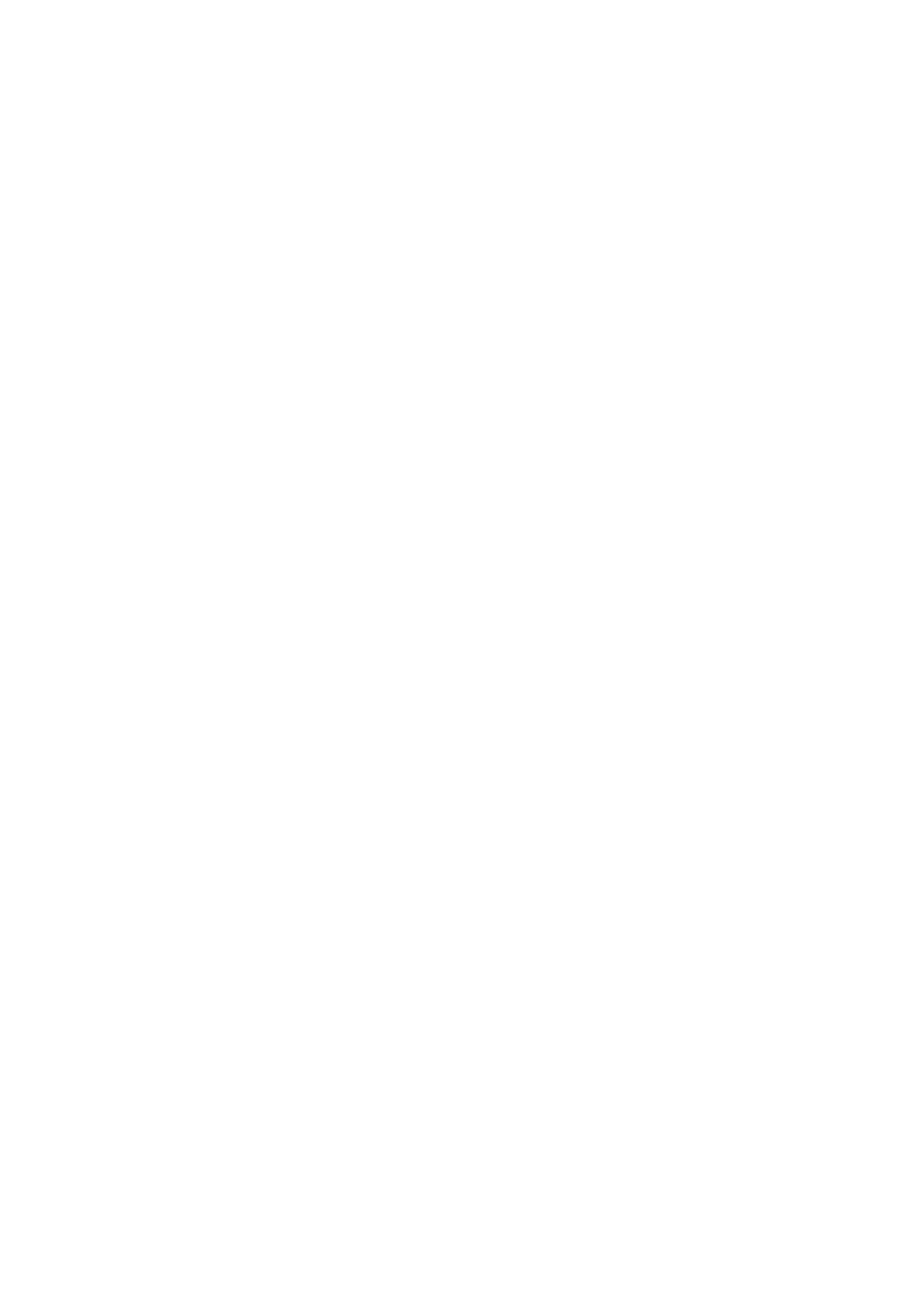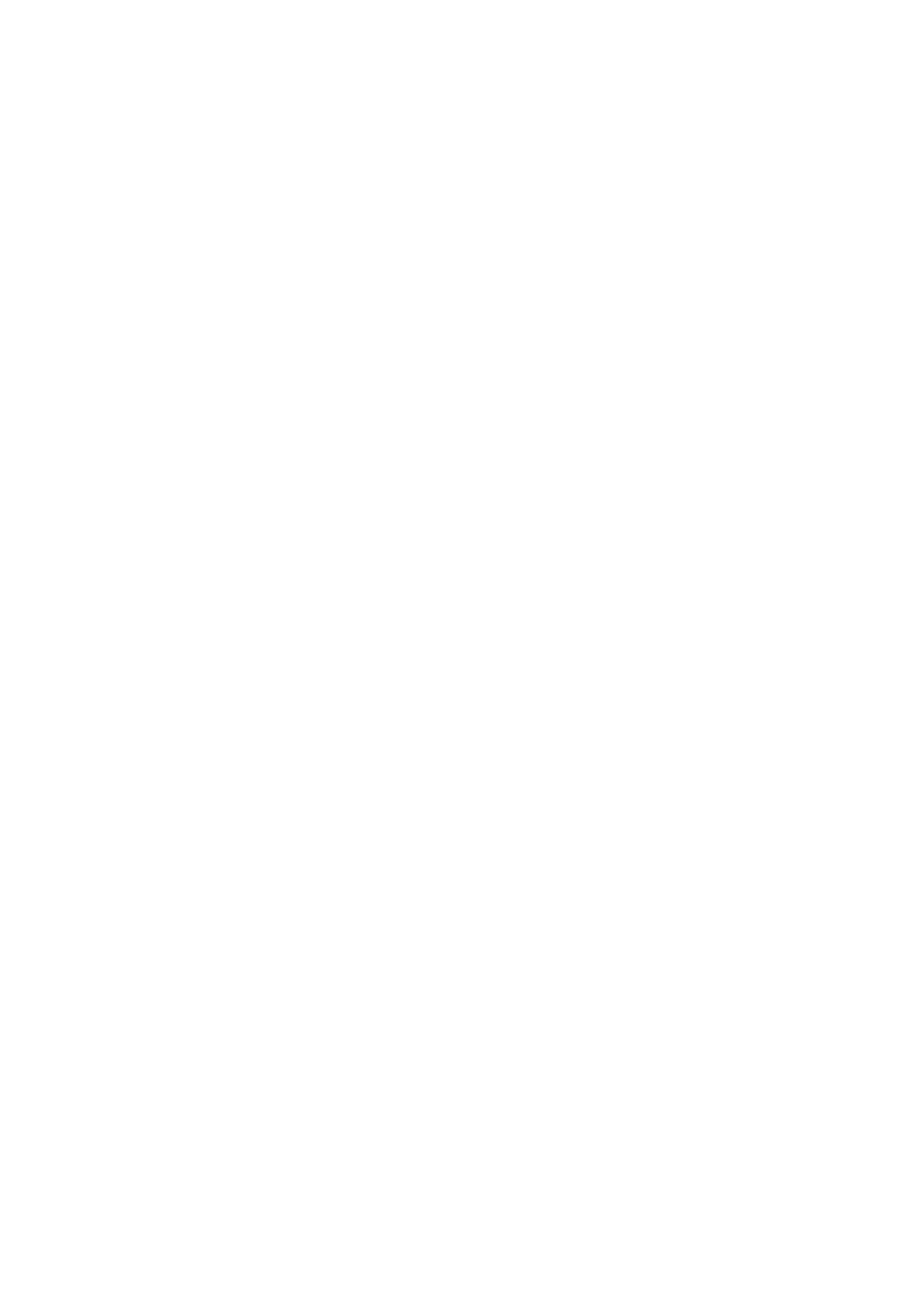
手順.......................................................................................................................................................................................90
作業を終えた後に..............................................................................................................................................................90
章 50: ディスプレイケーブルの取り外し............................................................................................91
前提条件............................................................................................................................................................................... 91
手順........................................................................................................................................................................................91
章 51: ディスプレイケーブルの取り付け............................................................................................ 93
手順.......................................................................................................................................................................................93
作業を終えた後に..............................................................................................................................................................93
章 52: ディスプレイ背面カバーとアンテナアセンブリの取り外し......................................................... 95
前提条件.............................................................................................................................................................................. 95
手順.......................................................................................................................................................................................95
章 53: ディスプレイ背面カバーとアンテナアセンブリの取り付け......................................................... 96
手順.......................................................................................................................................................................................96
作業を終えた後に..............................................................................................................................................................96
章 54: デバイスドライバ................................................................................................................. 97
Intel チップセットソフトウェアインストールユーティリティ................................................................................ 97
ビデオドライバ.................................................................................................................................................................. 97
Intel シリアル IO ドライバ............................................................................................................................................... 97
Intel Trusted Execution Engine インタフェース.............................................................................................................97
Intel Virtual Button ドライバ.............................................................................................................................................97
ワイヤレスおよび Bluetooth ドライバ.......................................................................................................................... 97
章 55: セットアップユーティリティ..................................................................................................98
セットアップユーティリティ..........................................................................................................................................98
BIOS セットアッププログラムの起動...........................................................................................................................98
ナビゲーションキー........................................................................................................................................................... 98
起動順序.............................................................................................................................................................................. 99
セットアップユーティリティのオプション.................................................................................................................99
CMOS 設定のクリア........................................................................................................................................................104
BIOS(システム セットアップ)パスワードとシステム パスワードのクリア...................................................104
章 56: トラブルシューティング...................................................................................................... 105
BIOS のフラッシュ.......................................................................................................................................................... 105
BIOS のフラッシュ(USB キー)..................................................................................................................................105
ePSA(強化された起動前システムアセスメント)診断........................................................................................ 105
ePSA 診断の実行........................................................................................................................................................ 106
システム診断ライト........................................................................................................................................................ 106
インテル Optane メモリの有効化.................................................................................................................................107
インテル Optane メモリの無効化.................................................................................................................................107
Wi-Fi 電源の入れ直し...................................................................................................................................................... 108
待機電力の放出................................................................................................................................................................ 108
目次 7